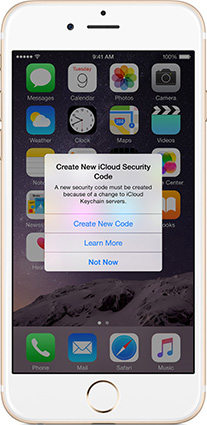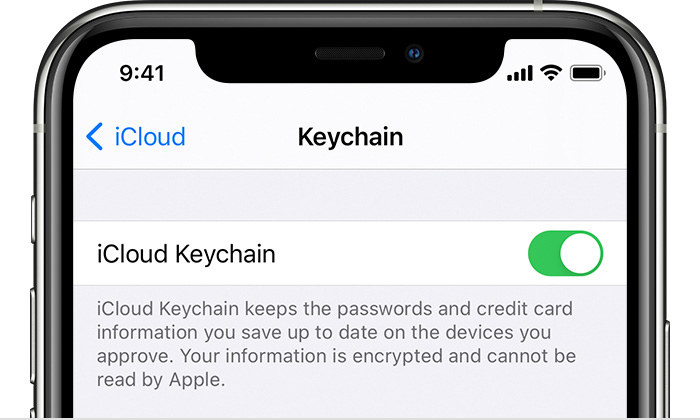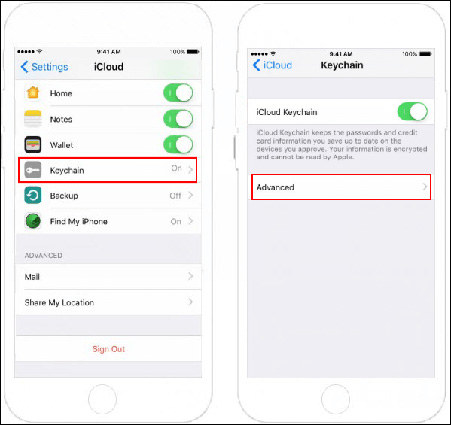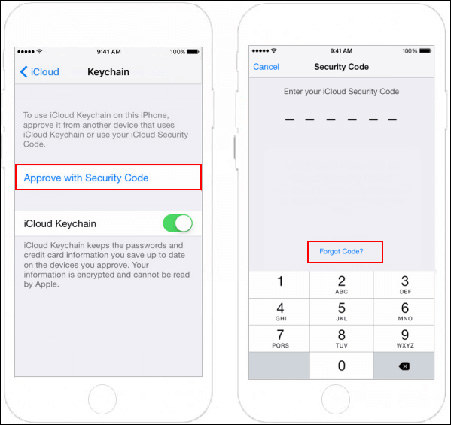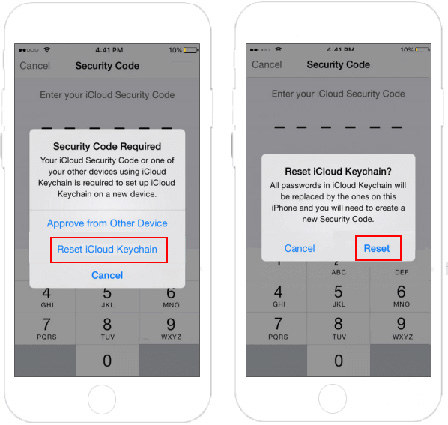Sally har använt sin telefon precis tills hon en dag fastnade i en ond cirkel. Hon klagade på att iCloud hela tiden dyker upp fönster med meddelanden som "För att fortsätta använda iCloud på denna iPhone". Hon kände sig misstänksam och trodde att ett virus hade attackerat hennes telefon.
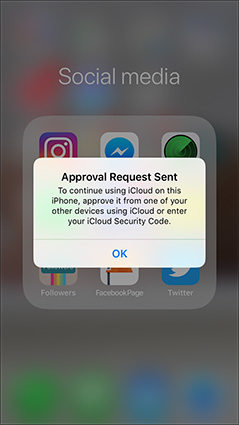
Efter att ha frågat runt fick hon veta att andra människor vanligtvis möter detta problem efter en uppgradering. Om du nyligen har återställt din telefon eller konfigurerat en ny telefon, kan det här popup-fönstret visas för att fråga efter ett lösenord för att fortsätta använda iCloud.
- Del 1: Varför "att fortsätta använda iCloud på denna iPhone" fortsätter att dyka upp
- Del 2: 4 sätt att fixa "att fortsätta använda iCloud på denna iPhone" dyker upp hela tiden
- Extra tips: Hur man loggar ut från iCloud utan lösenord
Del 1: Varför "att fortsätta använda iCloud på denna iPhone" fortsätter att dyka upp
Det finns många anledningar till att du fortsätter att få en popup för att ange ditt lösenord för att fortsätta använda iCloud. Ibland är Apples tjänster nere eller håller på att uppdateras, detta kan orsaka detta problem. Annat än det kan iCloud-nyckelringen ha vissa inkonsekvenser. Din wi-fi-anslutning kan också vara misstänkt eller så kan iCloud-servrarna vara överväldigade.
Del 2: 4 sätt att fixa "att fortsätta använda iCloud på denna iPhone" dyker upp hela tiden
- 1. Kontrollera Apples systemstatus
- 2. Skapa en iCloud-säkerhetskod
- 3. Återställ iCloud-nyckelring
- 4. Inaktivera iCloud-nyckelring, starta om och aktivera igen
1. Kontrollera Apples systemstatus
När du står inför problemet med att ange lösenordet för att fortsätta använda iCloud på den här iPhone, kanske du inte är ensam. Ibland har Apple avbrott i systemet som kan leda till dessa problem för användarna. Eftersom dina data och information sparas på iCloud-servrar påverkar därför problem med servrar dig också.
Apple har en webbsida för att tillhandahålla information om senaste avbrott och uppdateringar. Du kan komma åt Apples officiella "System Status"-support här .
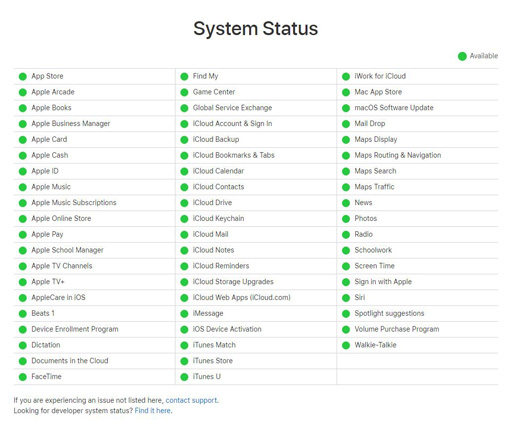
När det finns ett underhåll eller en uppdatering pågår är din enda lösning att vänta tills problemet är löst.
2. Skapa en iCloud-säkerhetskod
Din iCloud-säkerhetskod är ett 4 till 6-siffrigt lösenord som du använder för att verifiera din identitet när du ställer in iCloud Keychain på din enhet. Det finns två sätt att skapa en iCloud-säkerhetskod.
Om du får ett meddelande om att skapa en ny säkerhetskod klickar du helt enkelt på "Skapa ny kod".

Du bör skapa ett lösenord som du lätt kan komma ihåg. Eftersom den här koden kommer att användas för att verifiera när du återställer din iCloud-nyckelring eller försöker konfigurera en ny enhet.
Om du inte blir ombedd att skapa en ny iCloud-säkerhetskod, gå till Inställningar. Klicka på enhetens namn och gå till iCloud.
Klicka nu på Nyckelring och växla strömbrytaren för att slå på den. Du kan behöva ange ditt Apple ID-lösenord för att skapa en ny säkerhetskod för nyckelring.

3. Återställ iCloud-nyckelring
Om du återställer iCloud-nyckelringen raderas alla lösenord som är lagrade i iCloud. När du är säker på ditt beslut, följ dessa steg.
Gå till Inställningar>Enhetsnamn>iCloud>Nyckelring, växla för att aktivera.

- Tryck på Godkänn med säkerhetskod.
Klicka på Glömt kod?

Klicka på "Återställ iCloud-nyckelring".

Skapa en annan säkerhetskod.

4. Inaktivera iCloud-nyckelring, starta om och aktivera igen
iCloud nyckelring är en fantastisk möjlighet från Apple för att lagra dina lösenord och uppgifter på ett säkert ställe. Men som alla andra program kan det få buggar och kan bli en orsak till att iPhone eller iPad fortsätter att be om iCloud-lösenord upprepade gånger. Följ dessa steg för att lösa detta problem.
Inaktivera iCloud-nyckelring.
- Öppna appen Inställningar.
- Gå till Apple ID>iCloud.
- Välj iCloud-nyckelring.
- Här kommer du att se en vippbrytare för att slå på eller stänga av. Stäng av den.
- Du kan behöva ange ditt Apple-ID och lösenord i det här steget.
- Starta om din iDevice.
Aktivera iCloud-nyckelring.
- Gå till appen "Inställningar" igen.
- Klicka på Apple ID>iCloud>iCloud Nyckelring.
- Sätt på den. Det kan be om ditt Apple-ID och lösenord.
Extra tips: Hur man loggar ut från iCloud utan lösenord
Vi har diskuterat möjliga orsaker och lösningar för att lösa problemet om din iPhone eller iPad fortsätter att fråga efter iCloud-lösenordet. Dessa lösningar kräver dock att du anger ditt Apple-ID och lösenord. Du måste ha insett vid det här laget att din iPhone blir en frustrerande del av ingen nytta om du glömt ditt Apple-ID och lösenord .
Den bästa lösningen för att återhämta sig från denna frustrerande situation är att använda PassFab iPhone Unlocker . Även om du kommer att se andra lösningar och lösningar också, men många av dem är hit-and-trial-lösningar. Å andra sidan är PassFab iPhone Unlocker en pålitlig och robust lösning.
Följande är en guide för att använda PassFab iPhone Unlocker för att låsa upp Apple ID.
- Ladda ner och installera PassFab iPhone Unlocker.
Starta programmet och klicka på Lås upp Apple ID.

- Anslut din iPhone till datorn via USB-gränssnittet. Du måste bekräfta förtroendet på datorn när du tillfrågas.
Klicka på Start-knappen för att låsa upp Apple-ID.

Voila! Du är färdig.

Att avsluta
Vi har diskuterat några lösningar för att fixa din iPhone när iCloud fortsätter att dyka upp fönster. Förhoppningsvis kommer en av dessa korrigeringar att fungera för dig. Dessutom, om du har fastnat med din telefon och inte kan använda den fullt ut på grund av Apple-ID måste du prova PassFab iPhone Unlocker . Det är en enkel men pålitlig lösning för att låsa upp din iPhone utan att förlora data.